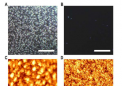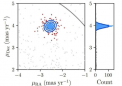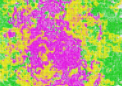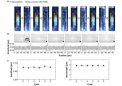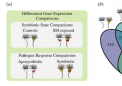Windows 11提供了许多个性化体验的方法,但如果您想要的不仅仅是默认选项,还有一些非官方方法来改善您的视觉效果。例如,Windows 11 本身不支持动画壁纸。它仅支持静态图像。但是,您可以使用第三方应用程序制作动画壁纸。一个名为 Lively Wallpapers 的有趣应用程序允许您从庞大的存储库中挑选壁纸并将其设置为动画背景。还有其他替代方案,例如 Wallpaper Engine,可让您对其进行更多自定义,但就免费选项而言,Lively Wallpapers 无疑是最佳选择之一。
如何使用 Lively Wallpaper 在 Windows 11 上使用动态壁纸

Lively Wallpaper 是一款出色的应用,可用于将动画壁纸添加到 Windows 11 桌面。它是免费的开源应用,可在 Microsoft Store 和 GitHub 上获取。以下是一份简单的入门指南:
从 Microsoft Store下载并安装Lively Wallpaper。
打开应用程序时,您将看到主屏幕上有 12 张壁纸可供选择(截至撰写本文时)。
选择任何壁纸选项即可立即将其设置为桌面背景。
要个性化外观,请单击壁纸名称旁边的省略号按钮并选择“自定义壁纸”。
由于可用的壁纸种类繁多,自定义选项也会有所不同。
这些选项可能包括调整颜色、调整某些元素的大小等等。
如果壁纸当前处于活动状态,您将实时看到更改。对调整满意后,单击“确定”保存更改。
保存设置后,您可以点击右上角的 X 按钮关闭应用程序,这会将其最小化到系统托盘。完全关闭应用程序会导致壁纸消失。该应用程序默认设置为随系统启动,因此您的动画背景始终可见,但您可以在应用程序的设置中更改此设置。
该应用的主视图中还有一个“图库”选项卡,最终将展示用户创建的壁纸。目前,您可以选择精选的壁纸,它们都很棒。
 跳动城乡网
跳动城乡网